Win10电脑玩死亡搁浅出现0x0000022错误代码解决方法
Win10电脑玩死亡搁浅出现0x0000022错误代码解决方法。有用户在Win10系统安装死亡搁浅这款游戏的时候,运行游戏之后出现了上述的错误代码。遇到这个问题可以先进行游戏运行程序的修复,不行的话就是游戏和系统版本不兼容,需要安装游戏兼容的更高版本。
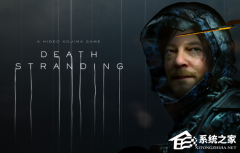
更新日期:2022-06-14
来源:系统之家
Win10系统拥有立体声混音功能,大家将其开启后,可以享受到更棒的听觉体验。但也有用户不喜欢这个立体声混音功能,想将其关闭。下面小编给大家介绍Win10系统中打开或关闭立体声混音功能的简单方法,根据自己的操作需求来打开或开启立体声混音。
Win10电脑立体声混音打开或关闭的方法:
1. 鼠标左键桌面左下角的菜单图标,选择“设置”点击打开设置页面。
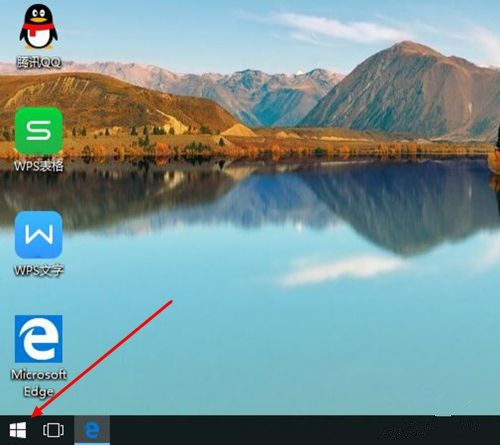
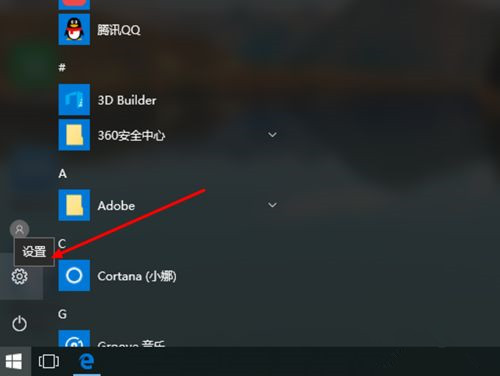
2. 在设置窗口中选择“个性化”选项点击打开,然后选择窗口左侧的“主题”选项左键点击。

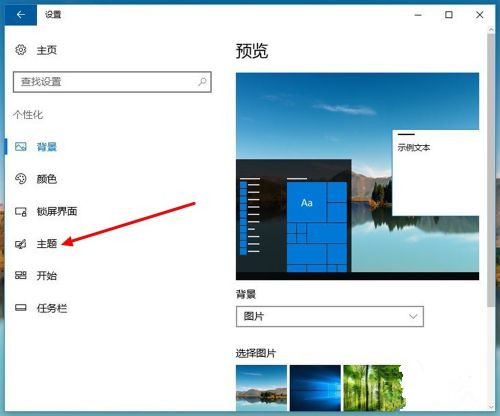
3. 在主题设置选项下选择“高级声音设置”,打开声音设置窗口。
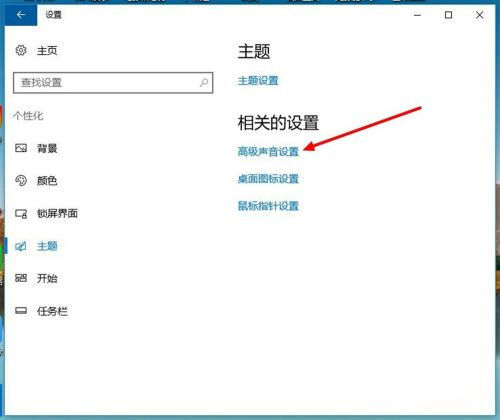
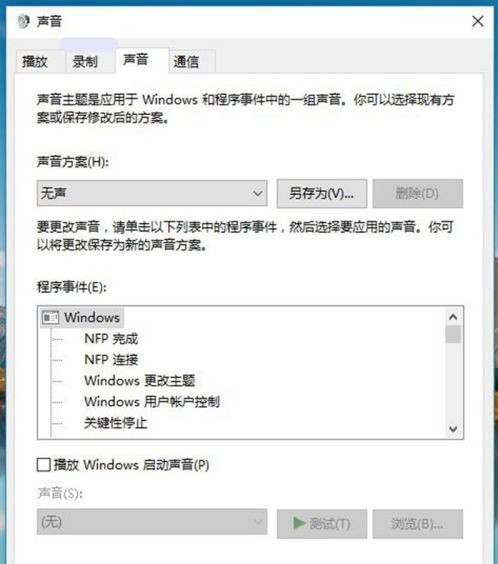
4. 在声音设置窗口左键选择左上方的“录制”,然后,在录制选项列表中找到“立体声混音”(默认已停用)。
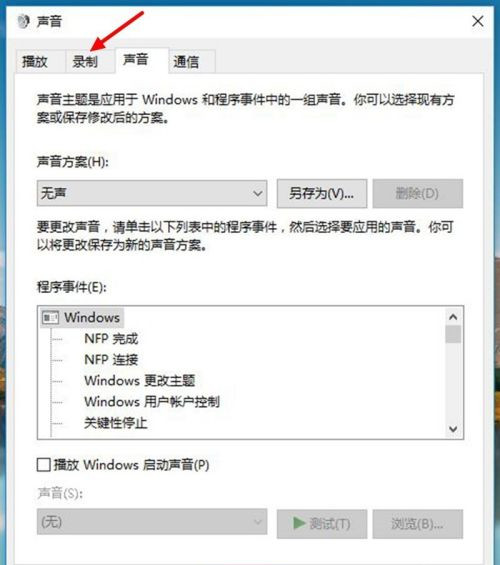
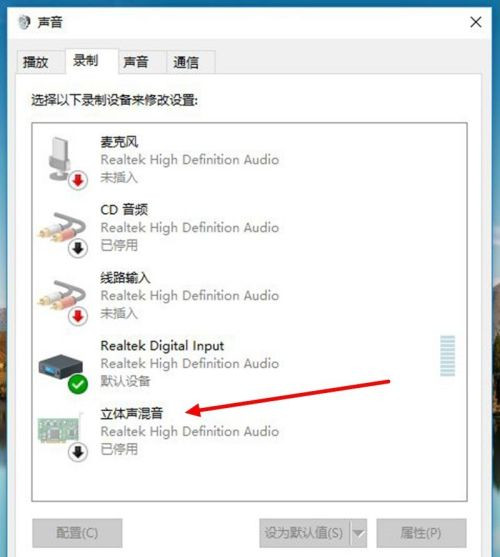
5. 把鼠标放在“立体声混音”上右键点击一下,然后在立体声混音设置选项中选择“启用”,最后左键点击下方的“确定”后退出,完成立体声混音的开启。
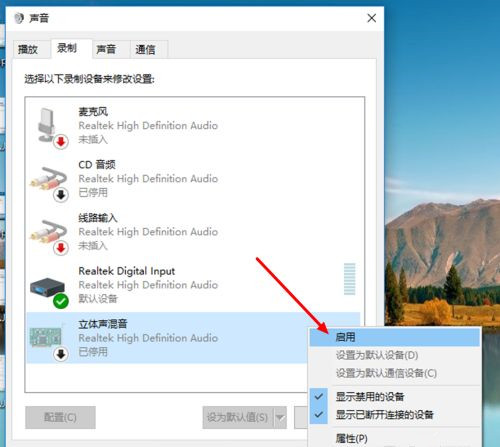
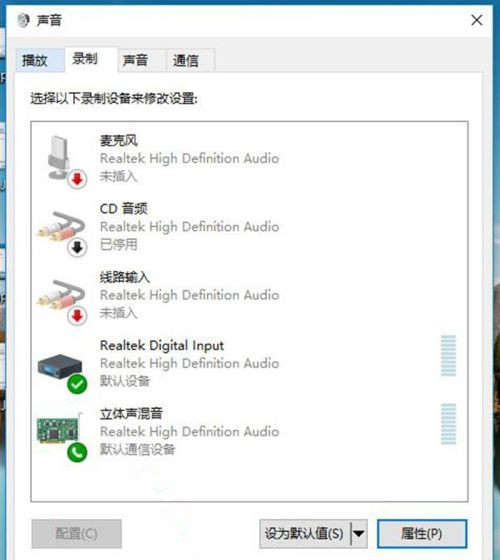
6. 如果要关闭立体声混音,则在声音设置窗口中的“立体声混音”上右键后选择“禁用”,然后点击下方的“确定”完成关闭。
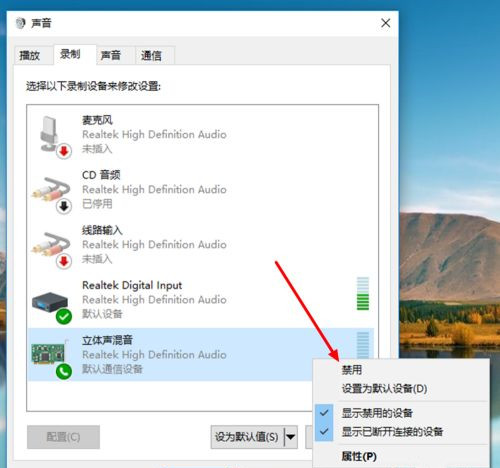
Win10电脑玩死亡搁浅出现0x0000022错误代码解决方法
Win10电脑玩死亡搁浅出现0x0000022错误代码解决方法。有用户在Win10系统安装死亡搁浅这款游戏的时候,运行游戏之后出现了上述的错误代码。遇到这个问题可以先进行游戏运行程序的修复,不行的话就是游戏和系统版本不兼容,需要安装游戏兼容的更高版本。
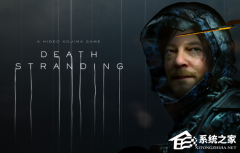
Win10系统开机一直卡在logo页面无法启动怎么重装系统?
Win10系统开机一直卡在logo页面无法启动怎么重装系统?将电脑正常启动之后,电脑一直显示windows图标页面,等待很久依然没有进入到桌面,重启亦是如此。有的遇到这样的情况想要去进行系统的重装,那么今天我们就来分享看看遇到这样的电脑问题后怎么重装系统吧。

Win107k7k小游戏打不开怎么办?Win10玩不了7k7k的三种解决方法
Win107k7k小游戏打不开怎么办?7k7k是国内老牌小游戏网站,近期有Win10用户想要重温7k7k里的小游戏,但是遇到了Win107k7k小游戏打不开的情况,那么有没有什么方法解决呢?下面小编带来了三种解决方法,我们一起来看看吧。

Win10声音100都很小怎么办?Win10声音100都很小的解决方法
很多时候我们在使用Win10系统电脑玩游戏或者看视频都会进行声音外放,而最近一些用户发现自己的声音即便已经开到100最大的程度,还是非常的小,如果当我们遇到这种情况应该怎么办呢?下面就和小编一起看看解决方法吧。

装Win10一定要用U盘吗?不用U盘怎么装系统Win10?
装Win10一定要用U盘吗?不一定。 主要还是根据用户自身的情况来进行选择,一般来说空的系统建议使用U盘安装。如果你的电脑拥有现成的系统,那么可以下载系统之家装机大师来一键重装系统,下面我们就来看看小编是如何操作的吧。

Win7老电脑能升级Win10吗?老机专用Win10精简版系统下载
Win7老电脑能升级Win10吗?能升级,但就是自己升,对此下面小编精心准备了适合老电脑装机的Win10精简版系统,该系统经过精简优化,所有无用的组件和功能都被删除,集成了万能驱动,适用大部分的电脑机型进行安装。

Win10 22H2正式版19045.2364怎么下载?Win10 22H2官方正式版19045.2364系统下载
Win10 22H2正式版19045.2364怎么下载?这个版本的Win10系统进行了系统的深层优化,使用起来更加流畅,而且对系统进行了安全加固,避免遭受病毒攻击。在操作界面上依然保持了Win10经典的界面,让用户在适应性上不用做出改变。接下来为大家带来这款系统的下载分享和详细内容介绍。

Win10右键添加以管理员身份运行的方法
管理员运行的权限主要是为了程序或者命令运行过程中更改系统设置或者是注册表,如果是普通用户通常只有读的权限,没有改的权限,也就无法完成更改操作。近期有小伙伴们发现桌面右键没有以管理员身份运行的选项,那么有没有什么方法可以将其恢复呢?我们来看看吧。

Win10右键没有word和Excel选项的解决教程
如果我们在电脑安装Office软件后,可以直接在桌面右键菜单找到Word、Excel等选项,从而快速新建文档,那么要是遇到Win10右键没有Word和Excel选项怎么办?有同样困扰的朋友们,就来看看下面这篇教程吧。

Win10右键没有以管理员身份运行怎么办?右键没有以管理员身份运行的解决方法
一般情况下我们在打开桌面右键的时候会有一个用管理员身份运行的选项,而其中一部分小伙伴说自己并没有这个选项,那么我们在遇到这种问题时候要如何去解决呢?其实十分的便捷,下面就和小编一起来看看右键没有以管理员身份运行的解决方法吧。

Win10右键新建卡顿怎么办?Win10右键新建卡顿的解决方法
我们在使用电脑的时候经常会用右键来打开扩展栏,而最近有部分使用Win10系统的用户在使用过程中发现自己右键新建十分的卡顿,那么有没有什么方法可以解决这样的问题呢?答案是有的,下面就和小编一起来看看方法吧。
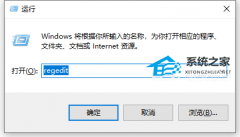
Win10玩不了三国志11威力加强版怎么办?玩不了三国志11威力加强版的解决方法
三国志11威力加强版是一款十分优秀的历史模拟游戏,也是三国志系列中非常出名的一款,而最近一些使用Win10系统的用户想要玩这款游戏却无法正常体验,那么这时候要如何去解决呢?其实非常简单,下面就和小编一起来看看吧。

Win10进入睡眠模式迅雷下载进程被中断了怎么办?
Win10进入睡眠模式迅雷下载进程被中断了怎么办?迅雷可以帮助我们便捷的进行文件的下载,下载速度快不会限速。在下载一些比较大的文件时,需要比较长的时间。有用户文件还没下载好,电脑进入了睡眠模式,导致文件下载中断了。这个情况如何去解决,来看看以下的操作方法教学吧。

Win10战地5单人剧情无法保存游戏进度怎么解决?
Win10战地5单人剧情无法保存游戏进度怎么解决?有用户使用电脑玩战地5这款游戏的时候,遇到了游戏进度无法正常保存的情况。我们知道游戏进度非常重要,不去保存的话,进度丢失游戏就白打了。那么如何解决这个问题呢?一起来看看详细的解决方法教学吧。

Win10电脑网络被限速了怎么办?Win10解除网速限制方法教学
Win10电脑网络被限速了怎么办?在使用电脑的时候,有用户发现手机网络访问速度是正常的,但是在使用电脑的时候,网络速度却变得非常慢了。那么这个情况我们怎么去进行网络速度的恢复呢?接下来一起来看看解决的方法分享吧。
